Como instalar e configurar a Cortana no Windows 11
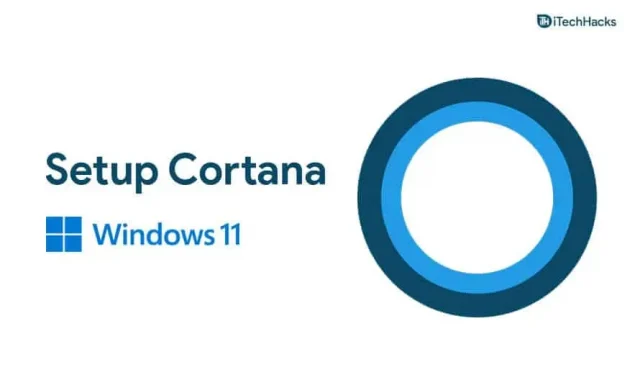
Cortana é o assistente virtual que você obtém com o Windows. Ele apareceu pela primeira vez no Windows 10 e funcionou como um assistente para usuários do Windows para ajudá-los a concluir suas tarefas básicas. No entanto, no Windows 11, ele está desativado por padrão. Ao contrário do Windows 10, você não obtém a Cortana por padrão no Windows 11. Para usá-la, você terá que reativá-la ou instalá-la em seu dispositivo Windows 11. Se você está procurando como instalar a Cortana no Windows 11, você veio ao lugar certo.
Configurando a Cortana no Windows 11
Neste artigo, discutiremos como instalar a Cortana no Windows 11.
Instalando a Cortana no Windows 11
A Cortana não está excluída do Windows 11, mas está desativada por padrão. Portanto, você terá que reativá-lo para poder usá-lo em seu sistema.
- Pressione a tecla Windows no teclado e, no menu Iniciar, procure por Cortana.
- Você verá o aplicativo Cortana nos resultados da pesquisa. Abra.
- Agora você será solicitado a entrar na Cortana. Clique em Entrar e entre com sua conta da Microsoft.
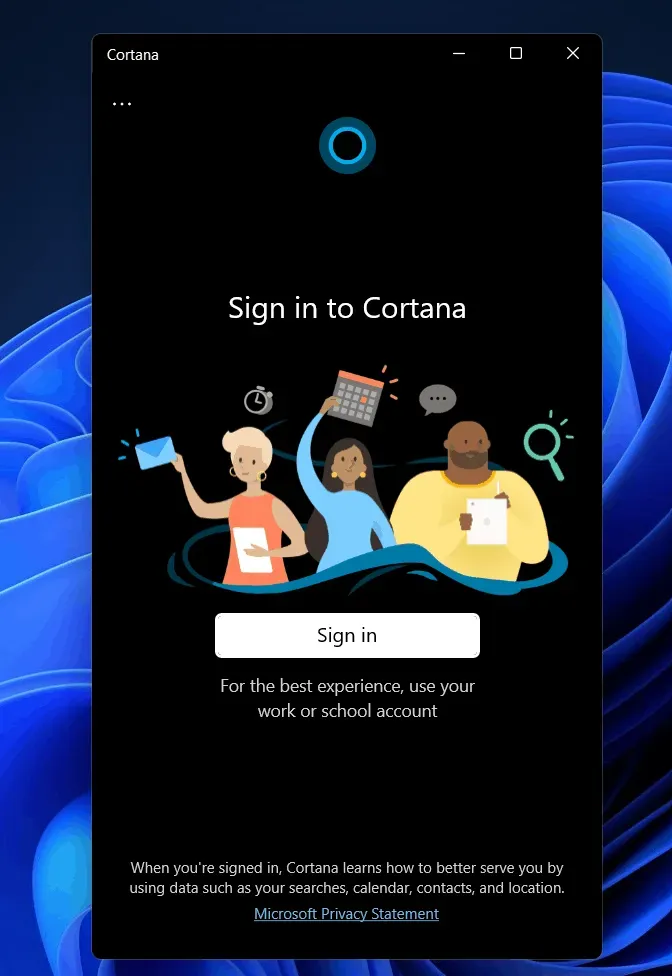
- A Cortana solicitará permissão do aplicativo. Clique em aceitar e continuar.
- Isso configurará a Cortana e você poderá usá-la no Windows 11.
- Se você quiser controlá-lo com sua voz, deverá habilitar a ativação por voz.
- Clique nas três reticências no canto superior esquerdo da janela da Cortana e clique em Ativação por voz.
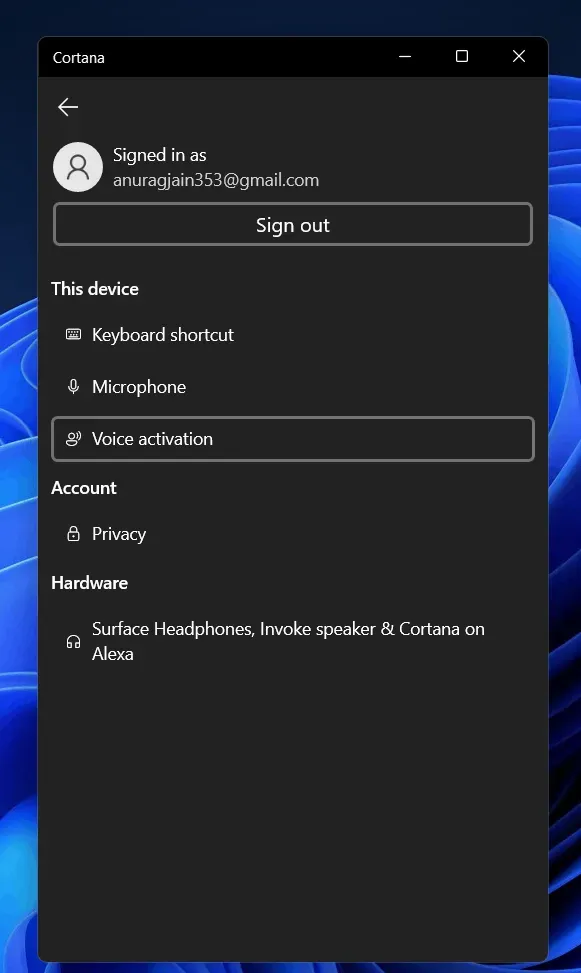
- Ele pedirá que você dê permissões de voz. Clique nas configurações de privacidade da ativação por voz.
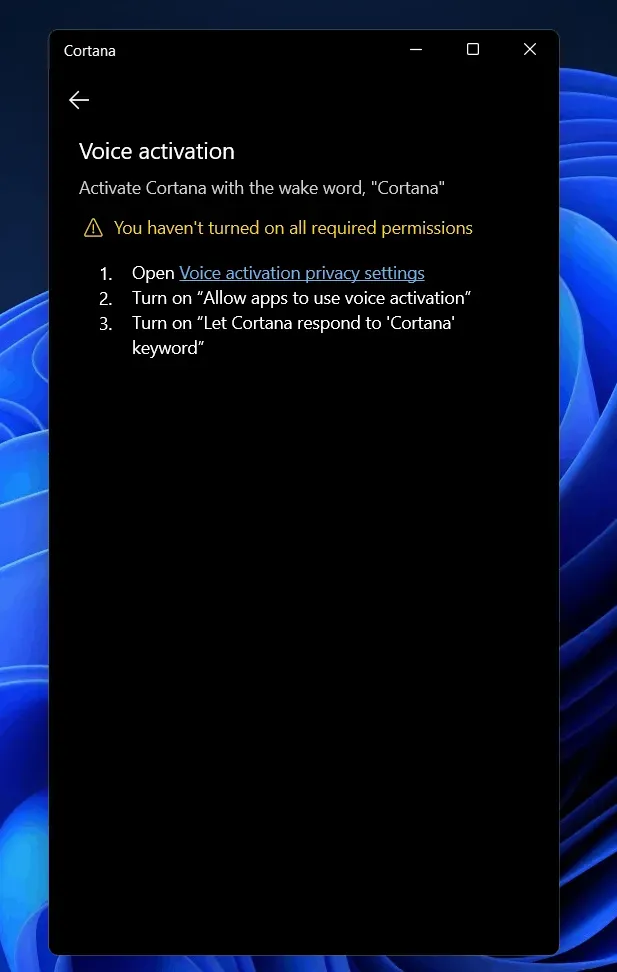
- Você será direcionado para a seção de ativação por voz no aplicativo de configurações. Role para baixo aqui para encontrar Cortana.
- Agora ative Permitir que a Cortana responda à alternância de palavra-chave “Cortana”. Depois de ligar este interruptor, você pode acessar o assistente de voz com um comando de voz.
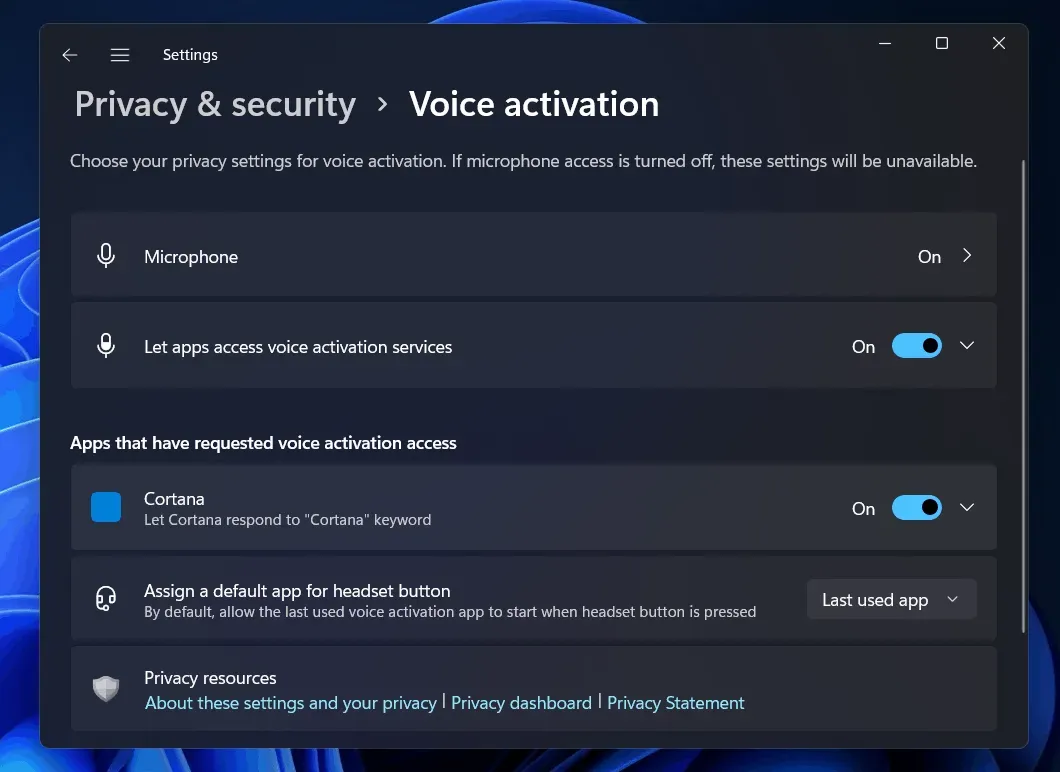
Como usar a Cortana no Windows 11
Se você não encontrou o aplicativo Cortana nos resultados da pesquisa, conforme mencionado na segunda etapa, siga as etapas abaixo:
- No menu Iniciar, localize a Microsoft Store e abra-a.
- Pesquise na Microsoft Store por Cortana. Clique na primeira opção que aparecer.
- Agora clique em “obter/instalar”. Isso fará o download e instalará a Cortana no seu computador.
- Depois de instalar a Cortana, feche a Microsoft Store.
- No menu Iniciar, procure por Cortana e abra-a. Agora você precisará configurá-lo. Siga as etapas acima para configurar a Cortana e acessá-la a qualquer momento.
palavras finais
A Cortana não desapareceu do Windows 11, mas está desativada por padrão. Se você quiser usá-lo, você deve primeiro ativá-lo. Você pode fazer isso seguindo os métodos descritos neste artigo. Se a Cortana não estiver disponível no seu PC ou se tiver sido desinstalada, já explicamos como reinstalá-la. Deixe-nos saber se você ficar preso em qualquer fase.



Deixe um comentário